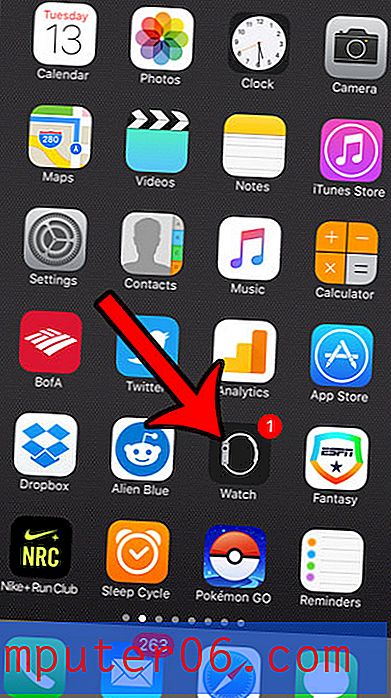Jak zastavit Excel 2013 z příliš velkého tisku
Pokoušíte se vytisknout tabulku, kterou jste obdrželi od někoho jiného, ale když přejdete na obrazovku Tisk, vypadá vše v náhledu tisku obrovsky? K tomu dochází často, když jednotlivci v tabulce provedou mnoho změn formátování, takže se vytiskne určitým způsobem, ale pak stejnou tabulku použijí jako šablonu pro další práci.
Naštěstí můžete tento problém vyřešit a zastavit příliš velký tisk tabulky. Souvisí to s měřítkem tabulky, což je upravitelné nastavení. Jednoduše postupujte podle našeho průvodce níže a zjistěte, jak upravit měřítko tabulky.
Změna měřítka tisku v aplikaci Excel 2013
Následující kroky vám ukážou změny, které je třeba provést, pokud se text v tabulce tiskne příliš velký. Pokud máte tabulku, která tiskne se správnou velikostí textu, ale je prostě příliš velká na to, aby se vešla na jeden list papíru, měl by vám pomoci tento článek o úpravě všech vašich sloupců na jednu stránku.
Krok 1: Otevřete tabulku v aplikaci Excel 2013.
Krok 2: Klikněte na kartu Rozvržení stránky v horní části okna.

Krok 3: Klikněte dovnitř pole Měřítko v části Měřítko na přizpůsobení navigační pásky v horní části okna a poté změňte hodnotu v tomto poli na 100% . Pokud chcete, můžete ji také změnit na jinou velikost, ale 100% bude mít tisk ve výchozí velikosti. Poté můžete stisknout klávesu Enter na klávesnici nebo jednoduše klepnutím na jinou část tabulky použít změny.
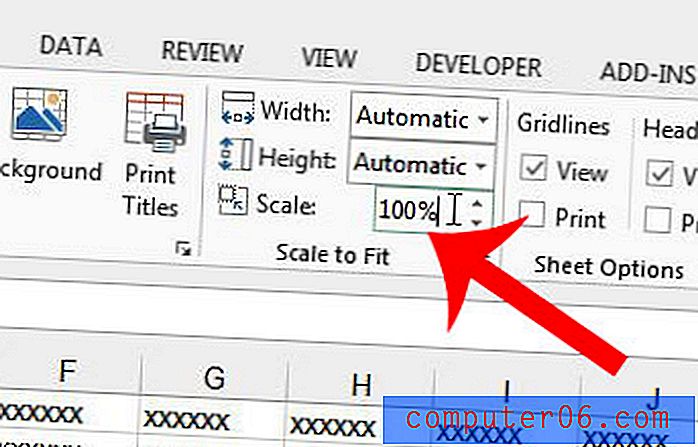
Pokud má tabulka mnoho řádků, možná budete chtít zmrazit horní řádek, aby zůstal viditelný při posouvání stránky dolů. Dozvíte se zde, jak si usnadnit zapamatování, který řádek by měl obsahovat, která data